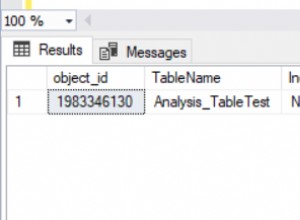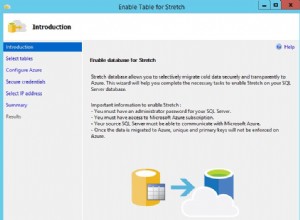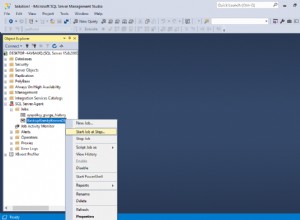Получавате всичко информация в таблицата за този идентификатор на продукта и след това се опитвате да го покажете като изображение. Трябва да получите достъп до изображението от масива с резултати или SELECT само изображението напр. използвайте get_var вместо get_results и изберете img вместо * :
$product_id = get_query_var('id');
$image = $wpdb->get_var("SELECT img FROM products WHERE id = ".$product_id);
Между другото, това ви оставя отворени за SQL инжектиране, така че наистина трябва да използвате $wpdb->prepare за да включите променлива във вашата заявка, напр.
$image = $wpdb->get_var(
$wpdb->prepare("SELECT img FROM products WHERE id = %d", $product_id)
);
Ограничение на размера на BLOB
Имайте предвид, че BLOB в MYSQL е ограничен до 64kb. Ако вашите изображения са по-големи от това, ще трябва да използвате MEDIUMBLOB, който е 16MB
Запазете пътя на изображението вместо директно в базата данни като BLOB
По-практично решение е да запазите само пътя.
За да направите това, ще трябва да създадете папка, в която да качите изображенията (напр. в моя код по-долу тя е в корена на мрежата и се нарича myimages ) и нова колона VARCHAR или TEXT във вашата база данни (нарича се img_path в примера по-долу).
/* 1. Define the path to the folder where you will upload the images to,
Note, this is relative to your web root. */
define (MY_UPLOAD_DIR, "myimages/");
$imagefilename = basename( $_FILES['image']['name']);
/* 2. define the full path to upload the file to, including the file name */
$fulluploadpath = get_home_path(). MY_UPLOAD_DIR . $imagefilename;
$image_name = strip_tags($_FILES['image']['name']);
$image_size = getimagesize($_FILES['image']['tmp_name']);
/* 3. Do your validation checks here, e.g. */
if($image_size == FALSE) {
echo 'The image was not uploaded';
}
/* 4. if everything is ok, copy the temp file to your upload folder */
else if(move_uploaded_file($_FILES['image']['tmp_name'], $fulluploadpath )) {
/* 5. if the file was moved successfully, update the database */
$wpdb->insert(
$table,
array(
'title' => $title,
'description' => $description,
'brand' => $brand,
'img_name' => $image_name,
'img_path' => MY_UPLOAD_DIR . $imagefilename, /* save the path instead of the image */
)
);
} else {
//Display an error if the upload failed
echo "Sorry, there was a problem uploading your file.";
}
За да извлечете изображението от базата данни и да го покажете:
$product_id = get_query_var('id');
/* query the database for the image path */
$imagepath = $wpdb->get_var(
$wpdb->prepare("SELECT img_path FROM products WHERE id = %d", $product_id)
);
/* 6. Display the image using the path.
Because the path we used is relative to the web root, we can use it directly
by prefixing it with `/` so it starts at the webroot */
if ($imagepath)
echo '<img src="/'.$imagepath.'" />';
Кодът по-горе не е тестван, но основната идея е там. Освен това няма да работи, ако вече съществува файл със същото име, така че може да помислите за добавяне на времева клеймо към името, за да го направите уникално.
Реф. :